مواد جي جدول
جيڪڏهن توهان حل ڳولي رهيا آهيو يا Excel ۾ سيڪنڊري X محور شامل ڪرڻ لاءِ ڪجهه خاص چالون. پوء، توهان صحيح جاء تي اچي چڪا آهيو. ايڪسل چارٽس استعمال ڪرڻ دوران، ڊفالٽ طور ھڪڙو افقي محور آھي. پر ڪڏهن ڪڏهن توهان کي هڪ ٻيو ڊيٽا سيٽ پلاٽ ڪرڻ لاءِ ثانوي X محور شامل ڪرڻ جي ضرورت پوندي. ايڪسل ۾ ثانوي ايڪس محور شامل ڪرڻ جو هڪ تڪڙو طريقو آهي. اهو آرٽيڪل توهان کي ڏيکاريندو هر هڪ قدم ۽ مناسب نموني سان، توهان آساني سان انهن کي پنهنجي مقصد لاء لاڳو ڪري سگهو ٿا. اچو ته مضمون جي مکيه حصي ۾ وڃون.
پریکٹس ورڪ بڪ ڊائون لوڊ ڪريو
توھان ھتان کان مشق ورڪ بڪ ڊائون لوڊ ڪري سگھو ٿا:
ثانوي X محور شامل ڪريو .xlsx
Excel ۾ ثانوي X Axis شامل ڪرڻ جا قدم
فرض ڪريو، توھان وٽ ھڪڙو ڊيٽا سيٽ آھي جيڪو نمبرن جي 2nd ۽ 3rd پاور جي قدر ڏيکاريندو آھي. ۽ توھان چاھيو ٿا ھڪڙو گراف ٺاھيو جيڪو گراف جو نمونو ڏيکاري. ان کان علاوه، توھان ڏيکارڻ چاھيو ٿا X2 قدر پرائمري افقي محور تي ۽ X3 قدر ثانوي افقي محور تي.

تنهن ڪري، هن حصي ۾، مان توهان کي ڏيکاريندس تڪڙو ۽ آسان قدمن کي شامل ڪرڻ لاءِ ثانوي X-axis ونڊوز آپريٽنگ سسٽم تي Excel ۾. توهان هتي طريقن ۽ فارمولن جي تفصيلي وضاحت ڳوليندا. مون هتي Microsoft 365 ورجن استعمال ڪيو آهي. پر توهان استعمال ڪري سگهو ٿا ٻيو نسخو توهان جي دستيابي جي مطابق. جيڪڏهن ڪو به طريقو توهان جي ورزن ۾ ڪم نه ڪندو ته پوءِ اسان کي تبصرو ڏيو.
📌 قدم 1: اسڪرٽ چارٽ ٺاهيو
پهريان، توهانڊيٽا جي دستياب سيريز سان هڪ اسڪريٽر گراف ٺاهڻو پوندو. جيئن ته X جي قدر جي لحاظ سان ٻه ڪالم آهن پوءِ توهان اسڪيٽر چارٽ ۾ ٻه سيريز ٺاهيا آهن.

وڌيڪ پڙهو: سيڪنڊ عمودي محور کي ڪيئن شامل ڪجي Excel Scatter Plot (3 مناسب طريقا)
📌 قدم 2: ثانوي افقي محور کي فعال ڪريو
- هاڻي، چارٽ تي ڪلڪ ڪريو ۽ توهان کي هڪ پلس (پلس) ملندو +) icon چارٽ جي ساڄي پاسي تي.
- پوءِ، چارٽ عناصر ظاهر ٿيندا. توھان ڏسندا Axes باڪس ڊفالٽ طور نشان لڳل آھي.
- تير تي ڪلڪ ڪريو Axes آپشن ۾ ۽ توھان کي ملندو ثانوي افقي محور . نشان لڳايو چيڪ باڪس چالو ڪرڻ لاءِ ۽ ان کي گراف ۾ ڏيکاريو.

وڌيڪ پڙهو: ايڪسل ۾ ثانوي محور ڪيئن شامل ڪجي ( 2 آسان طريقا)
📌 قدم 3: Axes عنوان ڏيو
هاڻي، محور ۾ عنوان شامل ڪرڻ لاءِ، ڏانهن وڃو چارٽ عناصر ٻيهر ۽ تير تي ڪلڪ ڪريو محور عنوان ۽ نشان لڳايو ثانوي افقي اختيار .
17>
هاڻي محور جو نالو مٽايو صرف انهن تي ڪلڪ ڪندي عنوان.

وڌيڪ پڙهو: ايڪسل ۾ Axis ٽائيٽل ڪيئن بدلجي (آسان قدمن سان)
Excel ثانوي افقي محور اختيار نه ڏيکاريندي
ڪڏهن توهان کي ثانوي افقي محور شامل ڪرڻ لاءِ ڪي به اختيار نه ملندا. پوءِ، توھان کي ڪجھ اضافي قدم کڻڻا پوندا.
حل:
12>19>
12>13>ثانوي محور جي اختيارن کي ڏيکارڻ لاءِ، توهان کي ڪرڻو پوندو ان کي دستي طور تي فعال ڪريو. 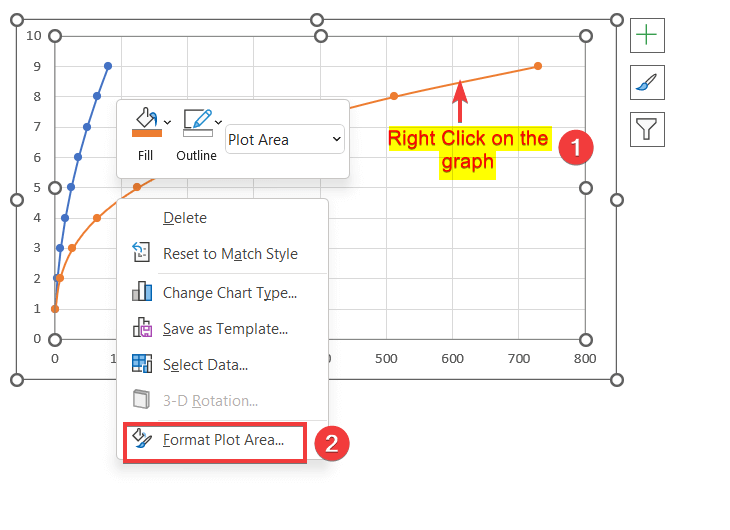
- هاڻي، توهان ڏسندا فارميٽ ڊيٽا سيريز ونڊو ورڪ شيٽ جي ساڄي پاسي ظاهر ٿيندي.
- هتي، چونڊيو ثانوي Axes اختيار ۾ Series Options .
- هن ذريعي، توهان ثانوي عمودي محور کي فعال ڪيو آهي.


نتيجو
هن آرٽيڪل ۾، توهان مليو آهي ته ايڪسل ۾ ثانوي X-axis ڪيئن شامل ڪجي. توهان مفت ورڪ بڪ ڊائون لوڊ ڪري سگهو ٿا ۽ ان تي عمل ڪري سگهو ٿا. مون کي اميد آهي ته توهان هن مضمون کي مددگار ثابت ڪيو. توھان وزٽ ڪري سگھو ٿا اسان جي ويب سائيٽ ExcelWIKI وڌيڪ سکڻ لاءِ Excel سان لاڳاپيل مواد. مهرباني ڪري، تبصرو، تجويزون، يا سوالن کي ڇڏي ڏيو جيڪڏهن توهان وٽ هيٺ ڏنل تبصري سيڪشن ۾ آهي.

